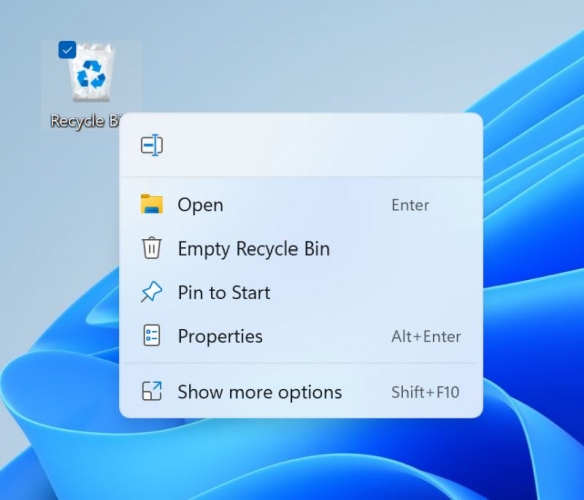微软 Win11 Build 22454 预览版 ISO 官方镜像下载 纯净安装
脚本之家
Windows 11将在10月5日推出正式版更新,Windows 11 的22454.1000版本几乎是最后一个版本了。Windows 11 Insider Preview Build 22454.1000 预览版累积更新2021年9月10号Dev渠道推送!首个Windows 11, version 21H2 预览版于2021年6月份推出,系统版本及命名简称21H2,内部版22000,本页面资源来源微软提供的Win11预览版中文版第三方UUP转换的原版ISO镜像,资源经过检索,文件准确靠谱。喜欢尝试Windows 11最新版本的朋友不要错过哦!
相关阅读:Win11 Build 22454.1000 开发者预览版发布(附更新修改已知问题+安装)

用户可以使用这些 Windows 11 ISO 来进行纯净安装或原地升级。当你通过新的 ISO 镜像安装 Windows 11 系统时,你可以查看全新的 Windows 11 设置体验。在运行完 OOBE 设置体验后,“开始”菜单应用是一个全新的首次运行体验应用,可以帮助你快速在新 PC 上进行设置。
玩转 Windows 11/10 系统盘镜像四板斧:
・下载 ISO 后,可以用软媒魔方中的软媒文件大师(点此下载)来获取 SHA1、MD5、CRC 等校验值,确保下载的是原版镜像,不给木马病毒留机会;
・软媒魔方中的软媒 U 盘启动(点此下载)可以把 ISO 制作成启动 U 盘来进行安装,既省去了刻盘的麻烦,还可以随手分享给小伙伴;
・软媒魔方中的软媒虚拟光驱(点此下载),可以把 ISO 镜像直接虚拟成一个光驱,方便您直接运行安装。
・软媒魔方中的软媒硬盘装机(点此下载),可以轻松安装 Win7、Win8、Win8.1、Win10、Win11 等单多系统,一键完成,仅需 30 秒!
如何下载 Windows 11 ISO 镜像
要下载 Windows 11 ISO 镜像,请按照以下步骤进行。
在这里注册或登录 Windows Insider 项目。
前往微软网站的下载页面。
点击“选择版本”。
选择 Windows 11 Insider Preview (Dev Channel)- Build 22454

选择语言(确保改进在“设置”应用 > 语言中给出的语言)。

选择“64 位下载”。
推荐阅读:
Win11 Build 22000.120更新补丁KB5005188已推送(附修复、改进与已知问题汇总)
Win 11 Build 22000.120 (KB5005188) 更新了哪些内容(附下载+安装)
微软向 Beta 频道发布第一个 Win11 预览版 22000.100(附更新修复已知问题汇总)
Win11 Dev Build 22000.65开发预览版推送(附更新修复已知问题汇总)
Win11 Build 10.0.22000.51 预览版ISO镜像下载汇总(苹果M1也可用)
Windows 11 消费者版 (含家庭版 / 专业版 / 专业工作站 / 家庭单语言版)
Windows11怎么安装?Windows11系统安装图文教程(附Win11系统镜像文件下载)
Windows11怎么免费激活?Win11一键激活方法汇总(附安装密钥)
Windows11怎么完全汉化?Windows11彻底汉化详细图文教程
提醒,如果你正确按照上述步骤操作,ISO 镜像文件将在浏览器中开始下载,不过该链接将在 24 小时后失效。更多内容请继续关注脚本之家。